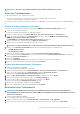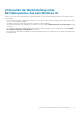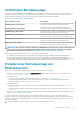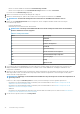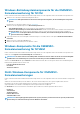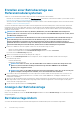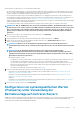Users Guide
• Klicken Sie auf dem OMIMSSC-Dashboard auf Betriebsvorlage erstellen.
• Klicken Sie im Navigationsbereich auf Profile Betriebsvorlage und klicken Sie dann auf Erstellen.
Es wird der Assistent Betriebsvorlage angezeigt.
2. Geben Sie einen Namen und eine Beschreibung für die Vorlage ein.
3. Wählen Sie den Gerätetyp aus, geben Sie die IP-Adresse des Referenzgeräts ein und klicken Sie auf Weiter.
ANMERKUNG: Sie können die Konfiguration des Referenzservers mit iDRAC 2.0 und höher erfassen.
4. Klicken Sie unter Gerätekomponenten auf eine Komponente, um die verfügbaren Attribute und ihre Werte anzuzeigen.
Dies sind die Komponenten:
• Firmware-Aktualisierung
• Hardwarekomponenten, darunter RAID, NIC und BIOS.
ANMERKUNG: In der Komponente iDRAC Embedded 1 werden die Privilegien und ihre Werte für das Attribut
Benutzer-Administratorrechte angegeben.
Tabelle 4. Privileg-Wertetabelle
Value Berechtigung
1 Anmelden
2 Konfigurieren
4 Benutzer konfigurieren
8 Protokolle
16 Systemsteuerung
32 Auf die virtuelle Konsole zugreifen
64 Auf virtuelle Datenträger zugreifen
128 Systemvorgänge
256 Debug
499 Operatorrechte
• Betriebssystem: Wählen Sie entweder Windows oder ESXi oder RHEL aus.
5. Verwenden Sie die horizontale Bildlaufleiste, um eine Komponente zu finden. Wählen Sie die Komponente aus, erweitern Sie eine
Gruppe und bearbeiten Sie dann die Attributwerte. Verwenden Sie die vertikale Bildlaufleiste, um Gruppen und Attribute einer
Komponente zu bearbeiten.
6. Aktivieren Sie das Kontrollkästchen für jede Komponente, da die Konfigurationen der ausgewählten Komponenten auf das verwaltete
Gerät angewendet werden, wenn die Betriebsvorlage angewendet wird. Alle Konfigurationen vom Referenzgerät werden jedoch
erfasst und in der Vorlage gespeichert.
ANMERKUNG:
Unabhängig von der Auswahl im Kontrollkästchen für jede Komponente werden alle Konfigurationen in
der Vorlage erfasst.
Führen Sie in der Komponente Betriebssystem die Schritte je nach Anforderung in einer der folgenden Optionen aus:
• Informationen zur Bereitstellung des Windows-Betriebssystems auf SCCM finden Sie unter Windows-Komponente für die
OMIMSSC-Konsolenerweiterung für SCCM.
• Informationen zur Bereitstellung des Windows-Betriebssystems auf SCCM finden Sie unter Windows-Komponente für die
OMIMSSC-Konsolenerweiterung für SCVMM.
• OMIMSSC
• Informationen zur Bereitstellung eines Betriebssystems, das kein Windows-Betriebssystem ist, finden Sie unter Nicht-Windows-
Komponente für die OMIMSSC-Konsolenerweiterungen.
7. Um das Profil zu speichern, klicken Sie auf Fertig stellen.
36
Betriebsvorlage verwalten